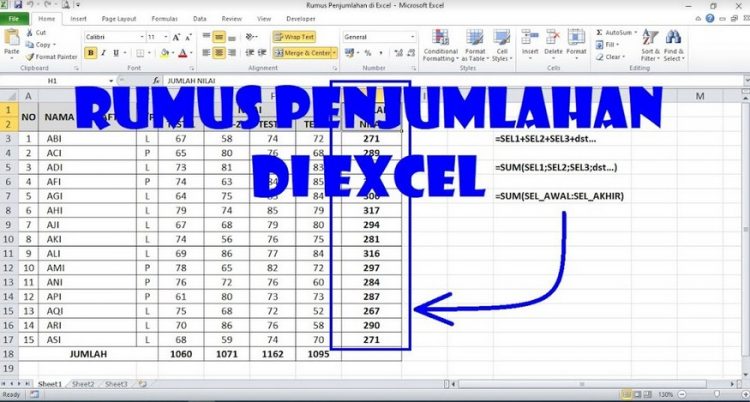Belajar Rumus Penjumlahan Excel dengan Simbol Plus (+) dan Fungsi SUM. Menjumlahkan Angka Secara Otomatis dengan Rumus Sederhana.
Microsoft Excel merupakan salah satu perangkat lunak yang berada dalam satu paket Microsoft Office.
Perangkat lunak ini menyediakan berbagai rumus baik itu rumus matematika dasar hingga tingkat lanjut untuk memudahkan pekerjaan penggunanya.
Salah satu rumus yang paling sering digunakan adalah rumus penjumlahan excel yang tersedia dalam beberapa pilihan fungsi operasi.
Penjumlahan dengan Operator Plus
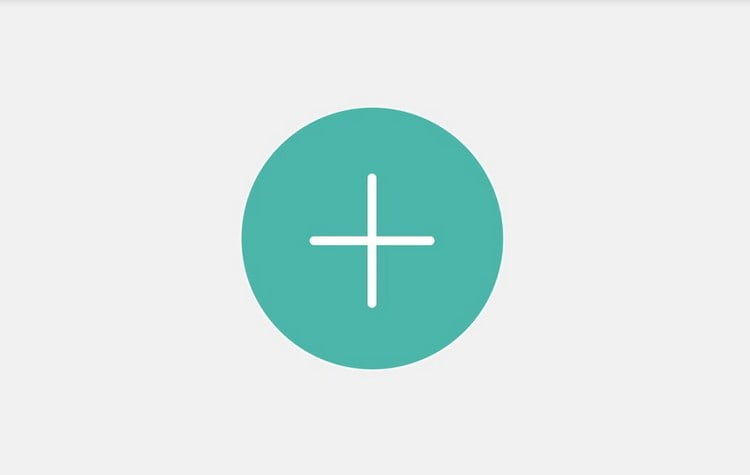
Salah satu cara termudah untuk melakukan operasi hitung penjumlahan pada perangkat lunak Microsoft Excel adalah dengan melibatkan operator plus (+) atau operasi pertambahan.
Tanda operator plus ini terdapat pada keyboard laptop ataupun komputer Anda. Cara untuk menuliskan operasi penjumlahannya pun tidak berbeda dengan saat kita menuliskan operasi pertambahan secara umum.
Berikut ini adalah rumus penjumlahan pada Microsoft Excel menggunakan symbol “+”:
=273 + 312
Ketika Anda menekan enter pada keyboard, maka Microsoft Excel akan langsung menampilan hasilnya yaitu 585.
Ketika melakukan perhitungan menggunakan Excel, jangan lupa menuliskan tanda “=” (sama dengan) pada awal permulaan operasi. Tanpa adanya tanda “=”, maka rumus tidak akan diproses oleh Microsoft Excel untuk dihitung.
Rumus penjumlahan yang melibatkan operator + ini tergolong cara manual namun paling simpel. Contoh penggunaan operator + untuk menjumlahkan data dalam range cell excel dari H2 sampai H9 sebagai berikut:
=H2 + H3 + H4 + H5 + H6 + H7 + H8 + H9
Penjumlahan dengan Fungsi SUM
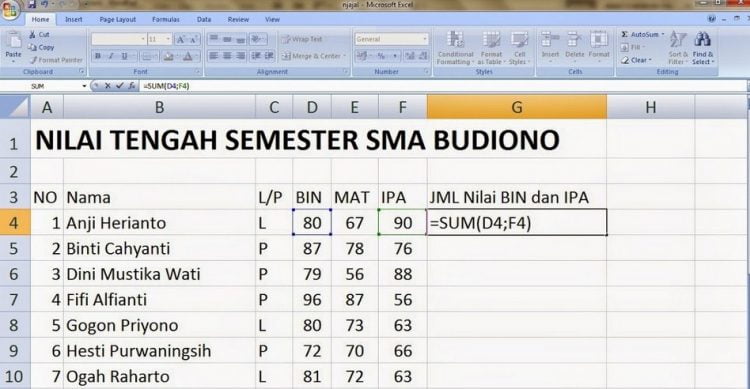
Cara kedua untuk menjumlahkan data di dalam Excel adalah dengan menggunakan fungsi SUM. Fungsi SUM ini sudah tersedia di dalam Excel sehingga Anda hanya perlu menuliskan formulanya saja.
Dibandingkan dengan penggunaan operator plus atau tambah (+), SUM lebih umum digunakan karena lebih efisien untuk menjumlahkan data dalam jumlah banyak dan berurutan.
Misalnya pada contoh menghitung total data pada range cell Excel mulai dari A2 hingga A9 kita harus mengaplikasikan tanda operator (+) pada setiap cell Excel.
Namun dengan fungsi SUM, Anda cukup menuliskan formula di bawah ini:
=SUM (A2:A9)
Anda bisa menuliskan keterangan cell A2:A9 secara manual atau cukup mengklik cell A2 kemudian menyeretnya hingga cell A9 setelah menuliskan formula =SUM.
Dengan formula SUM, sebanyak apapun data – datanya, Anda hanya perlu mengetikkan cell awal dan cell akhir saja. Excel akan dengan otomatis menjumlahkan keseluruhan data pada cell secara berurutan.
Rumus Penjumlahan Excel Lainnya
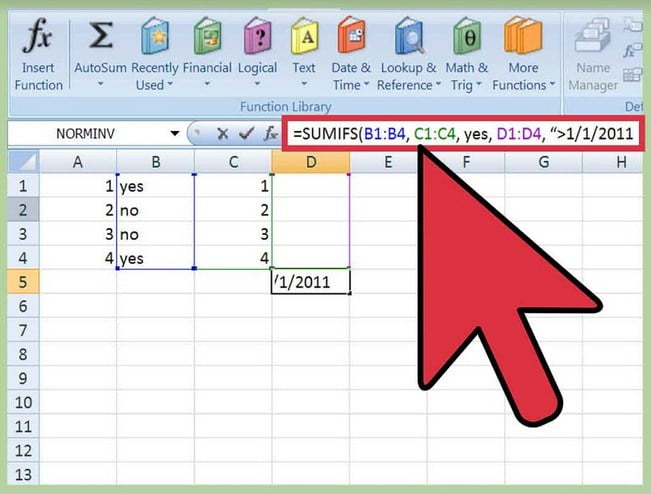
Pada kondisi tertentu, terkadang fungsi SUM saja tidaklah cukup untuk melakukan penjumlahan data – data di dalam Excel.
Oleh karena itu, Microsoft Excel menyediakan berbagai bantuan fungsi penjumlahan yang akan memudahkan kebutuhan Anda.
SUMIF
Fungsi SUMIF digunakan apabila Anda ingin menjumlahkan data – data yang sesuai dengan kriteria yang telah ditetapkan.
SUMIFS
Fungsi SUMIFS hamper serupa dengan SUMIF namun bedanya adalah fungsi ini dipakai untuk menjumlahkan data berdasarkan lebih dari satu syarat atau kriteria
SUBTOTAL
Fungsi SUBTOTAL dioperasikan untuk menjumlahkan seluruh data yang tampak sehingga baris tersembunyi tidak ikut dihitung.
SUMPRODUCT
Fungsi SUMPRODUCT adalah gabungan dari formula penjumlahan dan perkalian. Tujuannya adalah menjumlahkan data perkalian sesuai formula yang ditetapkan.
Terlepas dari rumus apa yang Anda gunakan, pastikan Anda memilih rumus yang tepat sesuai kebutuhan. Jika Anda hanya perlu menghitung sedikit data saja, maka operator + adalah pilihan yang tepat.
Namun untuk data dalam jumlah banyak tentu akan lebih efektif jika Anda memilih fungsi SUM. Selain itu juga tersedia berbagai fungsi lainnya sesuai kebutuhan. Pelajari juga rumus excel yang lain.
Pelajari Juga :